quartzD可以用来绘制渐变图形,即图形向外或向内发散,会变得越来越模糊。
渐变分为线性渐变和径向渐变,所谓线性渐变,就是图形以线的方式发散,发散后一般呈现出矩形的样子;而径向渐变,就是以半径的大小往外或往内发散,发散后呈现出圆形的样子。
渐变系数:0.0~1.0
渐变模式:可以进行与操作
kCGGradientDrawsBeforeStartLocation = (1 << 0), //向内渐变
kCGGradientDrawsAfterEndLocation = (1 << 1) //向外渐变
具体举例如下:
1.自定义一个视图类DemoView,并将控制器视图关联该自定义类,在这个自定义类中重写- (void)drawRect:(CGRect)rect方法,绘制渐变图形的调用方法都写在里面。
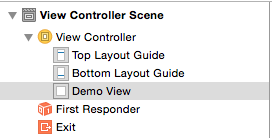


//绘制渐变图形的调用方法
- (void)drawRect:(CGRect)rect { //1.获取绘图的上下文 CGContextRef context = UIGraphicsGetCurrentContext(); //线性渐变 [self drawLinarGradient:context]; //径向渐变 [self drawRadialGradient:context]; }
2.绘制渐变图形:线性渐变和径向渐变
绘制线性渐变图形:
#pragma mark -画线性渐变
-(void)drawLinarGradient:(CGContextRef) context { //2.创建一个渐变 //2.1 创建一个颜色空间 CGColorSpaceRef colorSpace = CGColorSpaceCreateDeviceRGB(); //2.2 设置颜色 //设置开始颜色 UIColor *startColor = [UIColor redColor]; const CGFloat *startColorComponents = CGColorGetComponents([startColor CGColor]); //设置中间颜色 UIColor *midColor = [UIColor greenColor]; const CGFloat *midColorComponents = CGColorGetComponents([midColor CGColor]); //设置结束颜色 UIColor *endColor = [UIColor blueColor]; const CGFloat *endColorComponents = CGColorGetComponents([endColor CGColor]);
//颜色分量的强度值的数组 CGFloat components[12] = {startColorComponents[0],startColorComponents[1], startColorComponents[2],startColorComponents[3], midColorComponents[0],midColorComponents[1], midColorComponents[2],midColorComponents[3], endColorComponents[0],endColorComponents[1], endColorComponents[2],endColorComponents[3] };
//渐变系数(程度) CGFloat locations[3] = {0.0,0.5,1.0}; //创建渐变(参数:颜色空间、颜色分量强度值数组、渐变系数数组、设置的渐变系数个数) CGGradientRef gradient = CGGradientCreateWithColorComponents(colorSpace, components, locations, 3); //3.在上下文中画渐变(参数:上下文、渐变、开始点、结束点、渐变模式,默认为0) CGContextDrawLinearGradient(context, gradient, CGPointMake(100, 100), CGPointMake(100, 200), 0); //渐变模式: //kCGGradientDrawsAfterEndLocation //向内发散 //kCGGradientDrawsBeforeStartLocation //向外发散 //4.对creat创建的对象必须清理(避免内存泄露) CGColorSpaceRelease(colorSpace); CGGradientRelease(gradient); }
绘制的线性渐变图形截图为:

绘制径向渐变图形:
#pragma mark -画径向渐变
-(void)drawRadialGradient:(CGContextRef) context { //2.创建一个渐变 //2.1 创建一个颜色空间 CGColorSpaceRef colorSpace = CGColorSpaceCreateDeviceRGB(); //2.2 设置开始颜色和结束颜色 UIColor *startColor = [UIColor redColor]; const CGFloat *startColorComponents = CGColorGetComponents([startColor CGColor]); UIColor *endColor = [UIColor whiteColor]; const CGFloat *endColorComponents = CGColorGetComponents([endColor CGColor]);
//颜色分量的强度值数组 CGFloat components[8] = {startColorComponents[0],startColorComponents[1], startColorComponents[2],startColorComponents[3], endColorComponents[0],endColorComponents[1], endColorComponents[2],endColorComponents[3] };
//渐变系数数组 CGFloat locations[2] = {0.0,1.0};
//创建渐变对象(参数:颜色空间、颜色分量的强度值数组、渐变系数数组、设置的渐变系数个数) CGGradientRef gradient = CGGradientCreateWithColorComponents(colorSpace, components, locations, 2); //3.画渐变(参数:上下文、渐变对象、起点、径向半径、终点、径向半径、渐变模式) CGContextDrawRadialGradient(context, gradient, CGPointMake(200, 400), 20, CGPointMake(200, 400), 40, kCGGradientDrawsBeforeStartLocation);
//渐变模式:
//kCGGradientDrawsAfterEndLocation //向外发散
//kCGGradientDrawsBeforeStartLocation //向里发散
//4.清理 CGColorSpaceRelease(colorSpace); CGGradientRelease(gradient); }
绘制的径向渐变图形截图为:
